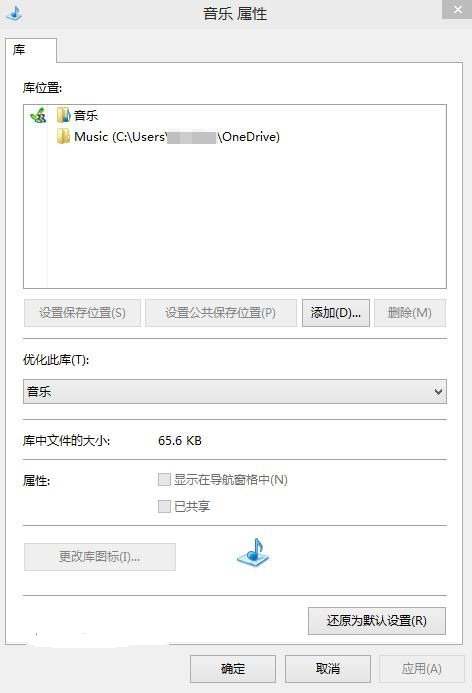在Windows系統中,庫是一個非常特別的文件夾。通過它,你可以輕松管理系統中的文檔、音樂、圖片以及視頻。但它本身並不存儲任何內容,只是對所添加的文件夾項目進行監視,刪除它也不會影響系統中的原有文件。不過,在Win10系統中,當我們點擊下方的“文件管理器”按鈕時,它打開的並不是之前Win7中的庫文件夾,而是全新的Home主頁文件夾,裡面羅列出了我們經常訪問的文件夾以及文件。這或許會讓部分用戶感到很不適應,下文筆者就為大家帶來了在Home文件夾中添加庫的具體方法,一起來看看。

1、首先,通過“Windows徽標鍵+R”或者直接搜索“注冊表編輯器”的方式打開注冊表編輯器;
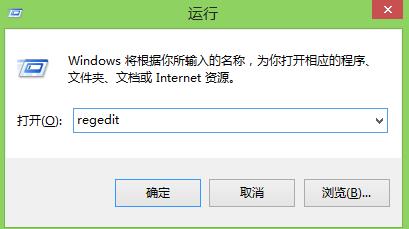
2、在注冊表編輯器中定位到如下位置,也可以參照我們之前為大家提供的方法,復制相關鍵值後,雙擊我們提供的vbs文件來一步定位到該位置(點擊此處下載我們制作好的“注冊表.vbs”文件,然後復制下面的鍵值信息,然後雙擊該vbs文件即可。),
HKEY_LOCAL_MACHINE\SOFTWARE\Microsoft\Windows\CurrentVersion\Explorer\HomeFolder\NameSpace\DelegateFolders
然後,在DelegateFolders項下新建一個子項,名稱為“ {031E4825-7B94-4dc3-B131-E946B44C8DD5} ”;

3、之後,再使用同樣的方法,將注冊表編輯器定位到如下位置,然後在DelegateFolders項下也添加一個新的子項,名稱為“{031E4825-7B94-4dc3-B131-E946B44C8DD5}”;
HKEY_LOCAL_MACHINE\SOFTWARE\Wow6432Node\Microsoft\Windows\CurrentVersion\Explorer\HomeFolder\NameSpace\DelegateFolders
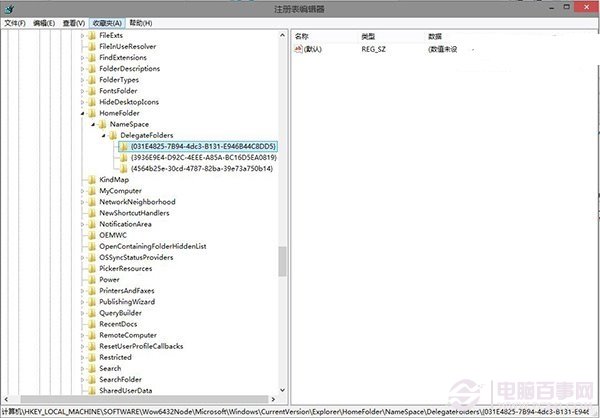
4、好了,現在關閉桌面上所有的窗口,然後再重新打開“主頁”文件夾,看看我們熟悉的庫是不是也添加到裡面了;
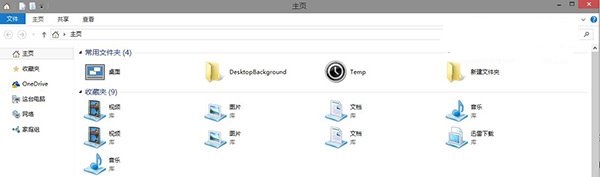
現在,大家可以通過在相應的庫文件夾上點擊鼠標右鍵並選擇“屬性”,來添加和管理具體內容,以後就可以在庫中方便的打開和管理了。